目次
VirtualBox 5.0.16が2016/3/4にリリースされたようですね
Changelog for VirtualBox 5.0
によると,5.0.16はメンテナンスリリースのようです。
今回の更新は27件のようです。※詳しくはChangelogを参照して下さい
それでは早速アップデート行ってみよー!
VirtualBoxの更新
アップデートの確認
まずは,アップデートの確認。
VirtualBoxを起動して
- メニュー→VirtualBox
- アップデートを確認(H)...
- ネットワーク操作マネージャーが起動(自動で)
ここでアップデートがある場合。ポップアップが出力されます。
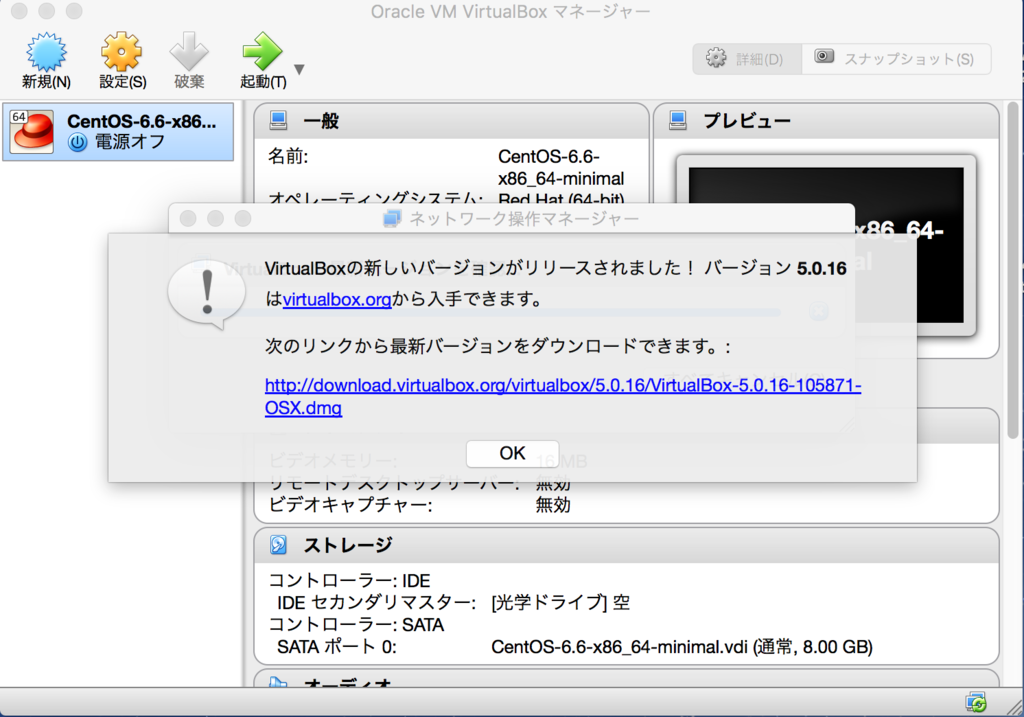
最新バージョンのダウンロード&展開
続いてダウンロード。"アップデートを確認"で出力されたポップアップから
"次のリンクから最新バージョンをダウンロードできます。"の下に表示される
URL部分をクリック
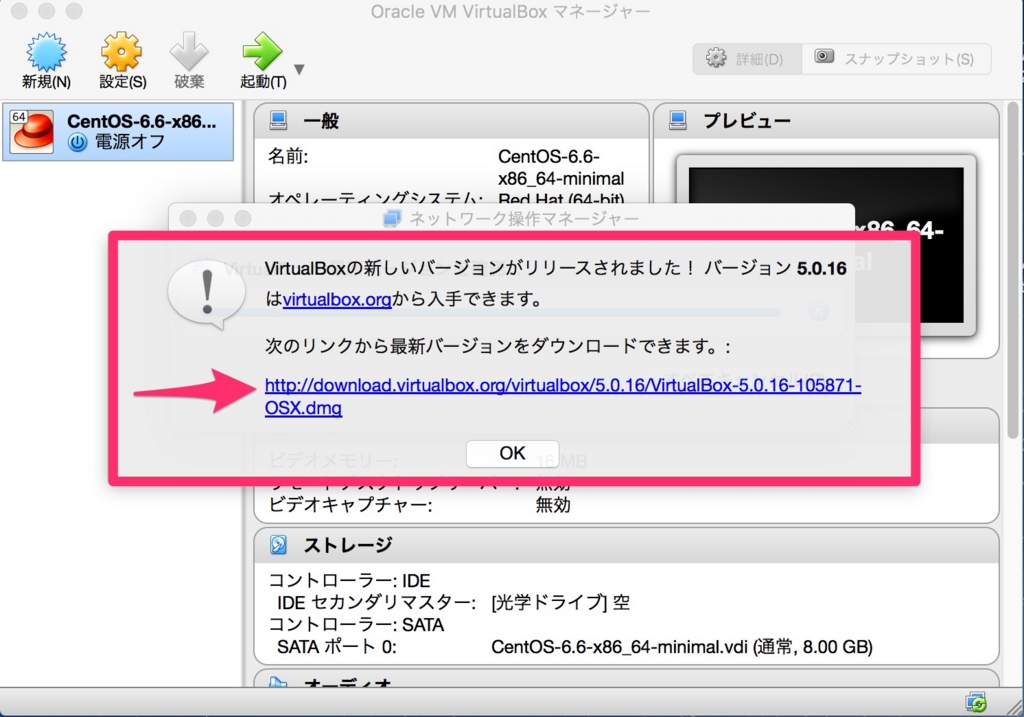
VirtualBoxのインストール
無事にダウンロードが完了するとインストーラが起動します。
起動したインストーラから"1 Double click on this icon:"をクリック
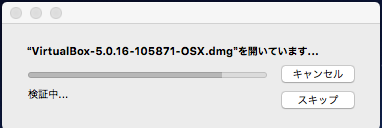
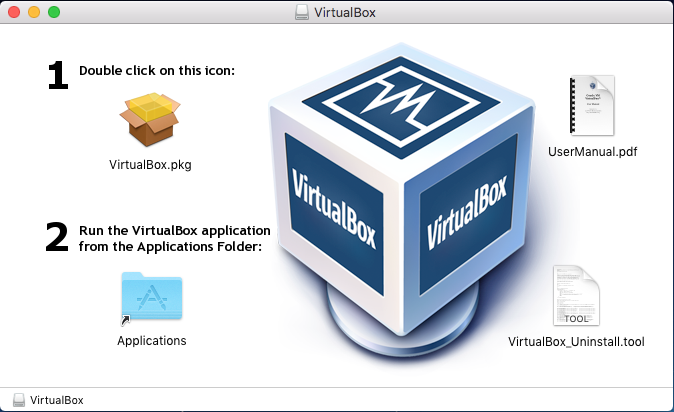
あとは画面に表示されるまま
- 続ける
- 続ける
- インストール
- 閉じる
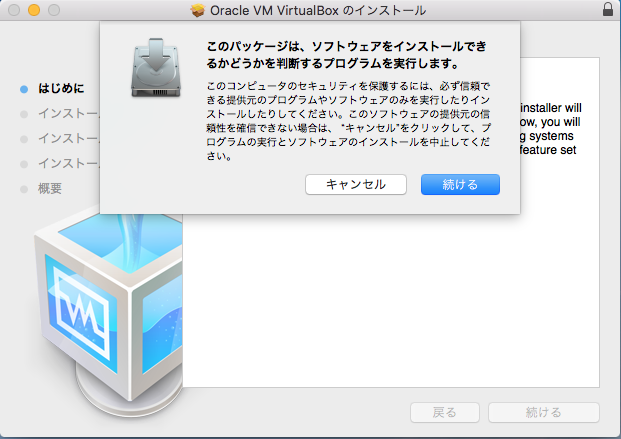
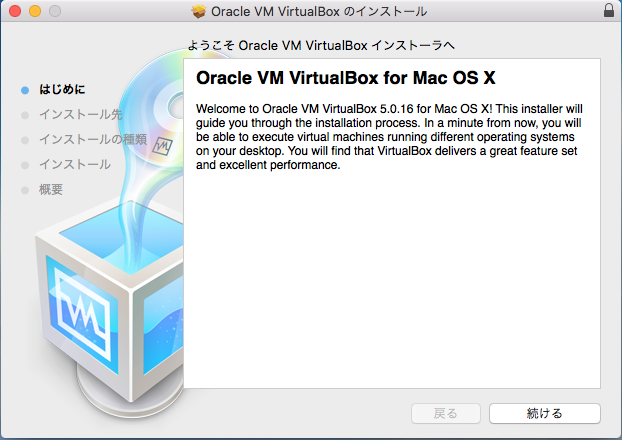
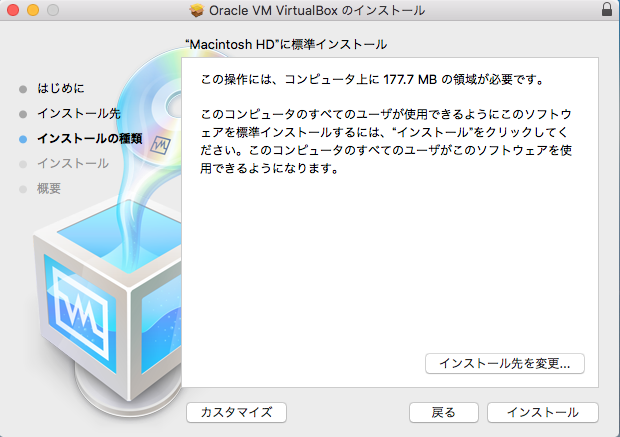
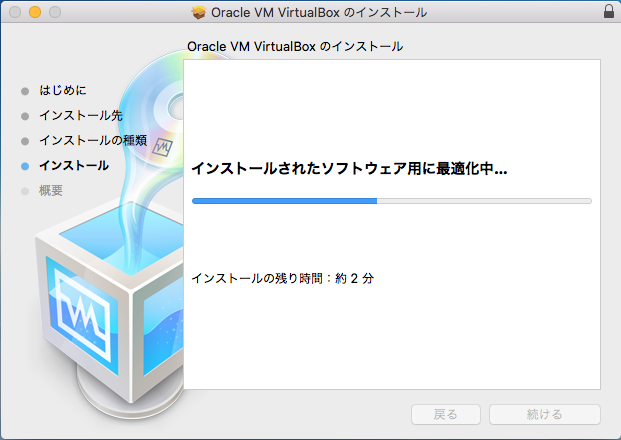
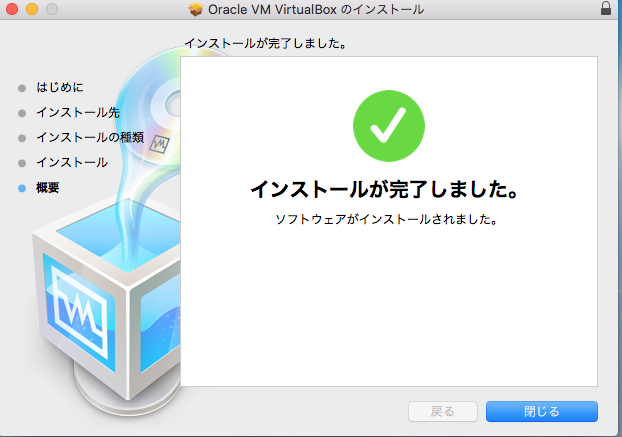
で、インストール(アップデート)完了です。
Oracle VM VirtualBox Extension Packの更新(オプション)
Oracle VM VirtualBox Extension Packを導入済みの場合
アップデートが完了した直後に、VirtualBoxを起動すると
Oracle VM VirtualBox Extension Packの 古いバージョンがインストールされています。 最新版をインターネットからダウンロードしますか?
とポップアップが出力されます。
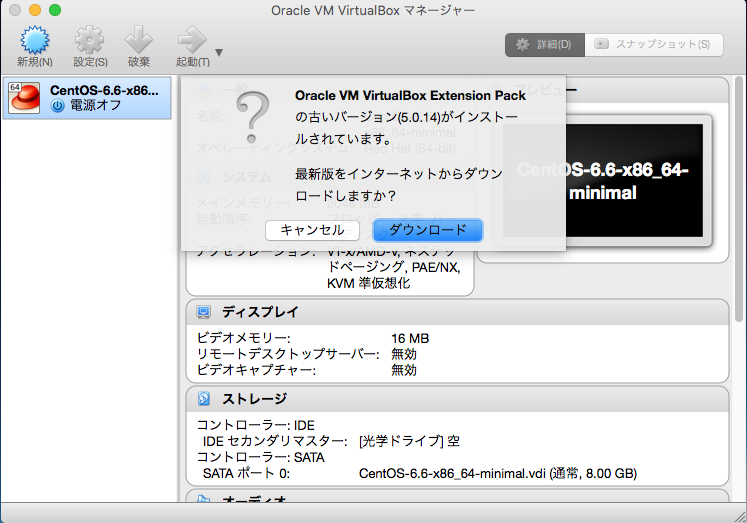
Oracle VM VirtualBox Extension Packもあわせて、最新版にアップデートしましょう。
出力されたポップアップから”ダウンロード”をクリックです。
Extension Packのダウンロード
前の画面で"ダウンロード"を選択すると
改めてダウンロードの確認ポップアップが出力されます。

ここも内容(URL)を確認して問題ないようであれば"ダウンロード"をクリックです。
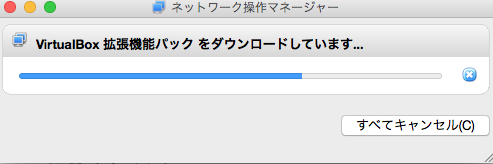
Extension Packのアップグレード
ダウンロードの成功後、ポップアップが出力され
"機能拡張パックをインストールしますか?"が出力されるので"インストール"をクリック
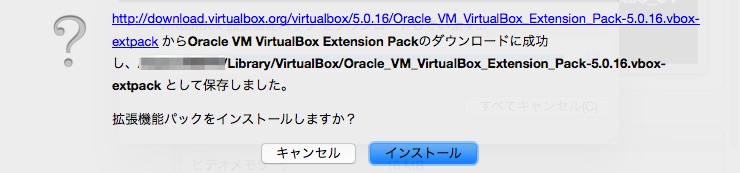
クリックすると最終確認のポップアップが出力されるので"アップグレード(U)"をクリック
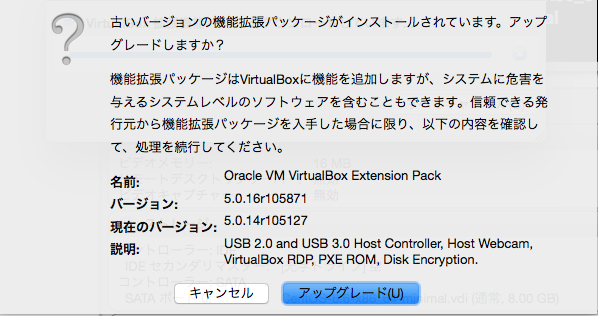
VirtualBox ライセンスのポップアップに"同意します(A)"クリック
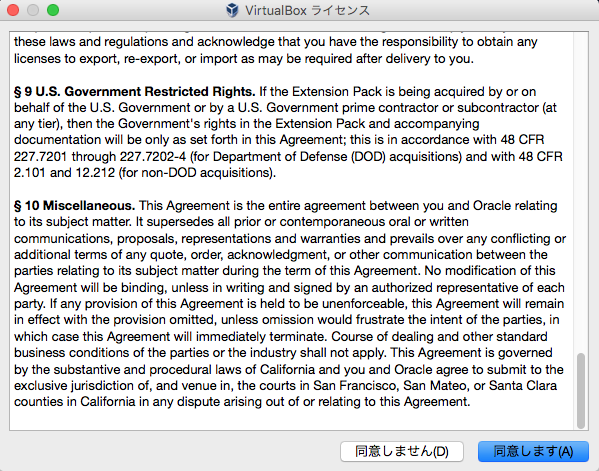
インストールが成功すれば最後のポップアップが出力されて完了です。
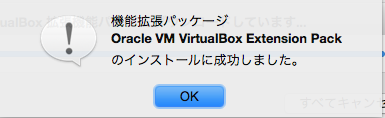
VirtualBox本体のアップデート後
Extension Packも自動で確認してくれるのは便利ですね。
試した環境
OS X El Capitan OS X 10.11.3 (15D21) VirtualBox バージョン 5.0.16 r105871 Oracle_VM_VirtualBox_Extension_Pack-5.0.16-105871